PC'de GIF'i PNG görüntüsüne dönüştürmenin En İyi 3 Yolu
Miscellanea / / August 05, 2021
Günümüzde oyunlarda, sohbet hizmetlerinde kullanılan GIF'ler çok yaygındır. Ancak başka kullanımlar da var. Öte yandan, Taşınabilir Ağ Grafikleri bir raster grafik görüntüsüdür. Ayrıca PNG, GIF görüntülerinin yerini almıştır. Bugün bile, bazen çeşitli nedenlerle bir GIF'i PNG görüntüsüne dönüştürmemiz gerekebilir.
PNG'ye dönüştürmek istediğiniz bir GIF dosyanız varsa, o zaman gidecek başka yer yoktur, o zaman mevcut ücretsiz dönüştürücü web siteleri. Ancak, GIF'i PNG'ye dönüştürmek biraz karmaşık bir işlemdir. Bu nedenle PNG dosyalarının kalitesi biraz azalabilir.
Muhtemelen dönüştürülen PNG dosyasının kalitesini düşürmek istemezsiniz; bu nedenle, bu makalede, GIF dosyasını PNG'ye dönüştürmenin en iyi üç yolunu tartıştık.
Kesinlikle, GIF'inizi herhangi bir kalite kaybı olmadan bir PNG görüntüsüne dönüştürmek için iyi bir üçüncü taraf çevrimiçi uygulamaya ihtiyacınız olacak.

İçindekiler
-
1 PC'de GIF'i PNG görüntüsüne dönüştürmenin En İyi 3 Yolu
- 1.1 1. SoadaPDF
- 1.2 2. Çevrimiçi Dönüştürücü Ücretsiz
- 1.3 3. Convert.io
PC'de GIF'i PNG görüntüsüne dönüştürmenin En İyi 3 Yolu
Photoshop gibi uygulamalardan bahsetmek yerine en iyi üç ücretsiz web sitesini tartıştık. Dahası, çevrimiçi web uygulamalarını kullanmak zaman kazandırır ve PC'nizde GIF'i PNG görüntüsüne dönüştürmenin en iyi yoludur.
1. SoadaPDF

Özel bir Çevrimiçi hizmet olan Soda PDF, yalnızca dosyayı yüklemeniz gereken basit bir kullanıcı arayüzüne sahiptir. Dahası, yalnızca GIF'in yüklenmesi, otomatik olarak çalıştığı için PNG'ye dönüştürür. Bununla birlikte, Site aynı zamanda GI'yi JPG, BMP vb. Gibi diğer biçimlere dönüştürmenize de izin verir.
Dahası, sıkıştırma ekleyebilir, renkler ekleyebilir, şeffaflığı doğaçlama yapabilirsiniz, ancak Sitenin gecikmesiyle başa çıkmanız gerekecektir.
GIF dosyasını PNG'ye dönüştürmek için öncelikle Dosya seçin yeşil düğme, ardından dizinden GIF dosyasını seçin. Dosya yüklendikten sonra, Web uygulaması GIF'i otomatik olarak PNG'ye dönüştürecektir.
Tamamlandığında bilgilendirileceksiniz. Ancak dosyanızı yüklemek için ayrıca sürükleyip yapabilir veya Dropbox veya Google Drive'dan seçebilirsiniz.
Web sayfası size dosyanın dönüştürüldüğünü bildirdiğinde, dosyayı tarayıcıdan indirebilir veya bunun yerine e-postanıza bir bağlantı gönderebilirsiniz.
Soda PDF'yi ziyaret edin2. Çevrimiçi Dönüştürücü Ücretsiz
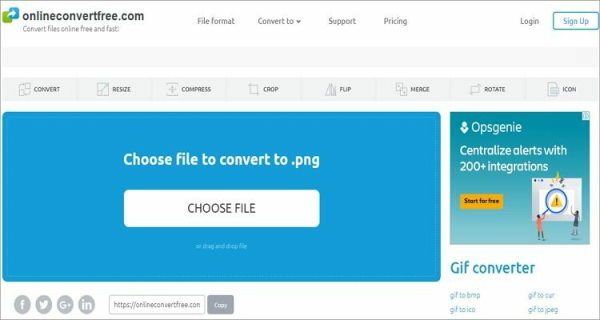
Online Converter Free, insanların herhangi bir dosyayı dönüştürmesi için popüler bir seçimdir, çünkü Siteyi kullanarak yalnızca GIF'i PNG'ye dönüştüremezsiniz. Ancak GIF veya PNG'yi JPG, HTML, TIFF, RAW ve çok daha fazlası gibi diğer dosyalara da dönüştürebilirsiniz. Dahası, boyutu kullanarak kırpabilir, döndürebilir, çevirebilir ve çok daha fazlasını yapabilirsiniz. Bu tür düzenleme işlevleri ve çok yönlülüğü ile Site bunu listede yaptı.
GIF'i dönüştürmek için Çevrimiçi Dönüştürücü Ücretsiz sitesini ziyaret edin ve ardından Dosya seçin düğmesi, dizinden GIF'i seçin.
Biçim açılır menüsünü açın ve dönüştürmek istediğiniz biçimi seçin, buradan seçin PNG. Son olarak, kod dönüştürmeye başlamak için Dönüştürmek düğmesi ve dosya hızlı bir şekilde indirilmeye hazır olacaktır.
OnlineConverterFree'yi ziyaret edin3. Convert.io

Conveter.io'nun herhangi bir düzenleme özelliği yoktur, ancak GIF'inizi kalite kaybı olmadan PNG'ye dönüştürmek için harika bir dönüştürücü web uygulamasıdır. GIF dosyasını tıklayarak yükleyebileceğiniz basit bir kullanıcı arayüzüne sahiptir. Dosya seçin buton. Ardından dizinden dosyayı seçin, ayrıca Google Drive, Dropbox ve URL aracılığıyla da ekleyebilirsiniz.
Site ünlüdür çünkü aynı anda birden fazla dosyayı farklı formatlara dönüştürebilirsiniz. Evet, toplu dönüştürmeleri destekler, daha fazla dosya eklemek için Daha fazla dosya ekle buton.
Açılır menüye tıklayın ve GIF'i dönüştürmek istediğiniz formatı seçin, bu durumda PNG'dir. Son olarak, Dönüştürmek dönüştürmeye başlamak için düğmesine, dönüştürüldükten sonra dosyayı indirin.
Convert.io'yu ziyaret edinEditörün Seçimi:
- Avast Cleanup Premium 2020'de Satın Almaya Değer mi
- WhatsApp ve WhatsApp Modları Arasındaki Fark Nedir?
- Firefox vs. Android'de Chrome: Günlük Gezinme İçin En İyi Tarayıcı Hangi Tarayıcıdır?
- Chrome Nasıl Kaldırılır ve Yeniden Yüklenir: Windows, macOS, iOS ve Android
- Yeni Başlayanlar İçin En İyi Dost Video Düzenleyici - Filmora 9



